Grass Valley DMC 1000 v.1.21 Manual del usuario
Página 91
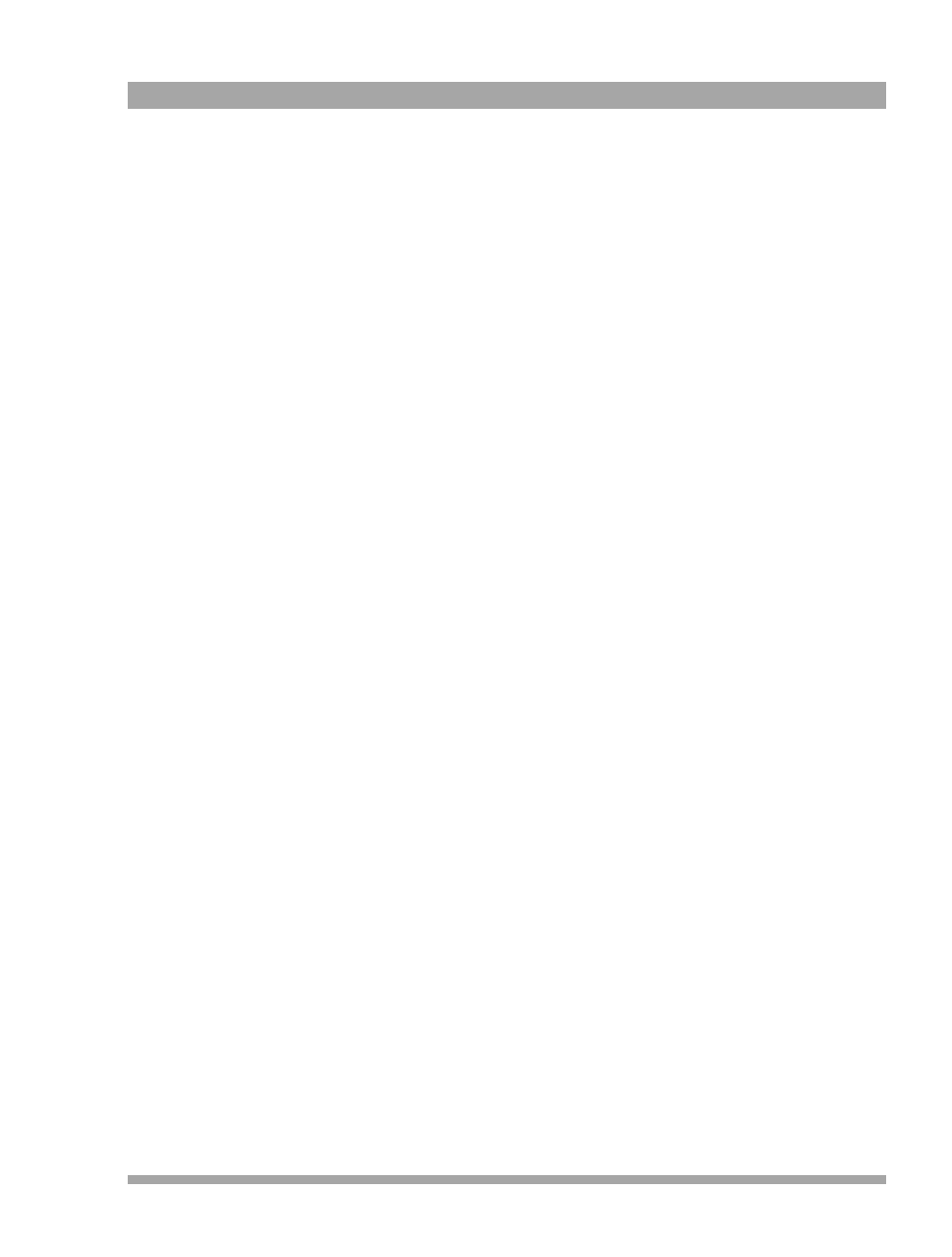
Capítulo 5 - Configuración de video
Dos variaciones de contorno de piel pueden ser independientemente definidas; ambos se
pueden usar al mismo tiempo. La variación de color en que el nivel de contorno de piel es
aplicado se puede seleccionar automáticamente o manualmente.
Automáticamente seleccionando el área del piel
Para automáticamente probar una variación de color active el auto procedimiento de detalle
de piel conforme sigue:
1. En el menú VIDEO/DETALLE/DETALLE DE PIEL, seleccione la piel de posición de
memoria 1 ó 2 (no 1+2).
2. Seleccione el ítem VIDEO/DETALLE/DETALLE DE LA PIEL/AUTO.
3. Apunte las dos pequeñas cajas blancas para aparecer en el centro de la fotografía en
la variación de color que desea probar.
4. Seleccione el ítem VIDEO/DETAIL/SKIN DETAIL/AUTO nuevamente para empezar
el procedimiento de medida.
− Auto iris es encendido.
− El mensaje de funcionamiento del proceso aparece en el visor.
− Cuando el proceso es finalizado (en algunos segundos) el mensaje OK aparece en
el visor.
5. Ajuste el nivel de contorno de piel con el menú VIDEO/DETALLE/DETALLE DE
PIEL/NIVEL.
− Reducir el valor abajo de 50 para suavizar el área seleccionada.
− Aumentar el valor arriba de 50 para añadir contorno extra.
Repetir los pasos para la otra posición de memoria de piel se requerida.
Para resumir el área seleccionada, ajuste el ítem del menú VIDEO/DETAIL/SKIN
DETAIL/VIEW para encendido. La variación de color establecida por el procedimiento
automático puede ser ajustada manualmente si requerido.
Manualmente ajustar la variación de piel
Las variaciones de color almacenados en las posiciones de memoria 1 y 2 se pueden
ajustar manualmente conforme sigue:
1. En el menú VIDEO/DETAIL/SKIN DETAIL, seleccione ANCHURA 1 para ajustar la
entrada de piel roja y azul (saturación) para la posición de memoria 1.
Seleccione ANCHURA 2 para ajustar la entrada de piel roja y azul (saturación) para la
posición de memoria 2., El número más alto, variación más amplia.
2. En el menú VIDEO/DETAIL/SKIN DETAIL, seleccione COLOR 1 para ajustar la
entrada de piel roja y azul (color) para la posición de memoria 1.
Seleccione COLOR 2 para ajustar la entrada de piel roja y azul (color) para la posición
de memoria 2.
Guía del Usuario de Videocámara Digital MC 1000 (v1.21)
91